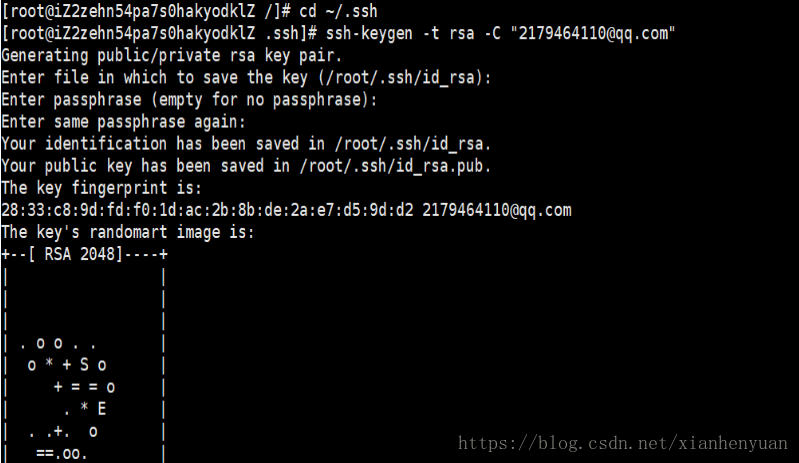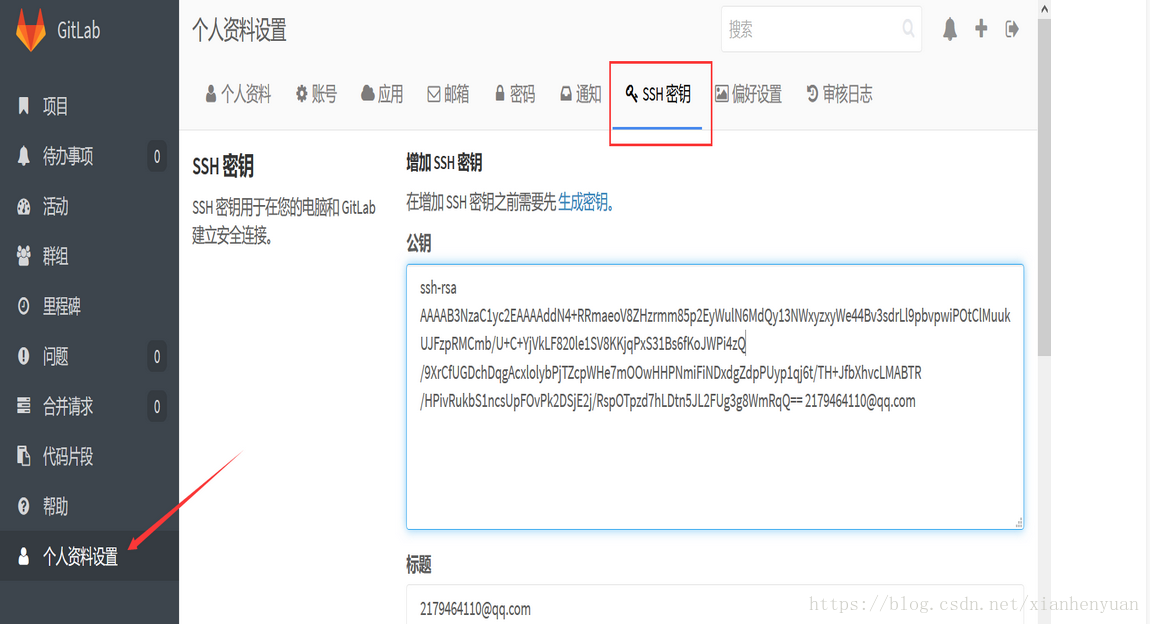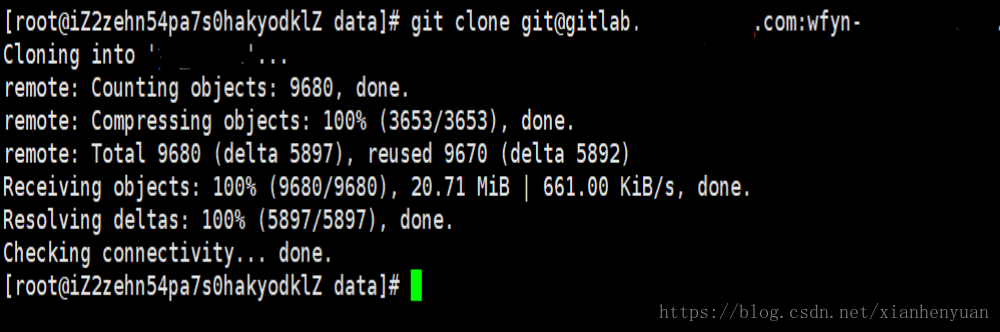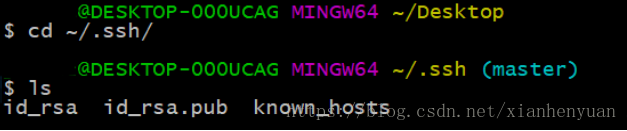我们在 Windos 或 Linux 上克隆项目的时候,
如果走的是 http 会让输入 username 和 password,每次都要输入是很麻烦的。
为了省事儿、简单,我们可以选择 ssh 方式进行克隆,不过首次克隆也是要输入密码的 !
如何省去每次克隆项目输入密码什么的重复环节?
在操作的客户端生成公钥私钥,然后将公钥添加到代码托管平台个人设置即可(目的是:生成操作时认证需要的秘钥,让它在您的电脑和 GitLab 建立安全连接)。
秘钥生成分为如下简单几步:
一、如果 Windows 或 Linux 上的 Git 是首次安装的,要填写两个配置项:
git config --global user.name xianhenyuan #设置你的姓名
git config --global user.email 2179464110@qq.com #设置你的邮箱二、生成秘钥
ps:在 Linux 上可直接进行此步骤操作,Windows 需要先进入 Git Bash 页面。
cd ~/.ssh
ssh-keygen -t rsa -C "2179464110@qq.com"
然后会让输入三个问题,第一个是要生成文件名,第二个是否有密码,无密码就直接回车,第三个确认密码。生成步骤图片:
三、密钥添加到 ssh-agent 的高速缓存中
ssh-add ~/.ssh/id_rsa
#如果提示 Could not open a connection to your authentication agent. 先执行下面的命令
ssh-agent bash
#然后再
ssh-add ~/.ssh/id_rsa四、秘钥添加到 GitLab 或 Github 的个人资料设置
cat id_rsa.pub #获取公钥
然后添加到 GitLab 个人资料设置
五、现在就可以不用输入密码的克隆项目了。
上面是在 Linux 生成的秘钥并克隆的项目,Windows 上也是一样的步骤。
1、随便选择一个目录,右键点击选择 Git Bash Here
2、cd 进入到生成秘钥的目录,执行同样的步骤。
thanks~